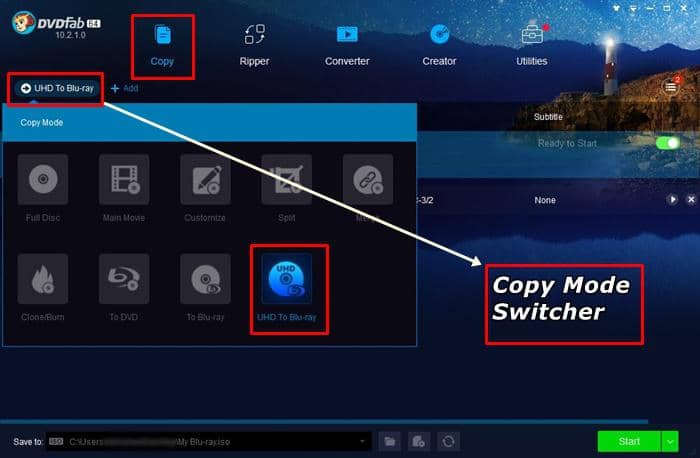Wie kann man Videos online hochskalieren
Zusammenfassung: Das Erhöhen der Videosauflösung ist eine Methode zum Konvertieren von Videos mit niedriger Auflösung in eine höhere Qualität. Manche Software verwendet die Interpolationsmethode, um die fehlenden Pixel basierend auf seinen benachbarten Pixeln auszufüllen. In diesem Artikel erfahren Sie, wie Sie eine leistungsstarke Software zum Video hochstufen wie UniFab Video Upscaler AI benutzen, um ein verbessertes Wiedergabeerlebnis der Videos zu genießen. Es ist einfach zu bedienen und unterstützt die Konvertierung im Batch.
Inhaltsverzeichnis
Einführung
Smart-TVs können AI-Videos hochskalieren und SD-Medien hochstufen, um ihre Anzeigequalität zu erreichen. Sind Sie damit schon zufrieden, SD-Videos auf Ihren 4K-Fernsehern anzusehen? Möchten Sie mehr tun? Es gibt AI betriebene Video Enhancer, die einfach zu bedienen sind. Sogar kostenlose Software liefern professionelle Ergebnisse mit verbesserten Videodetails!
In diesem Artikel werden wir Ihnen die besten kostenlosen AI-betriebenen Video Enhancer vorstellen, mit denen Sie Ihre Filme auf bis zu 8K verbessern und hochskalieren können. Wir werden Ihnen kostenlose und kostenpflichtige Software, die auf Windows, Mac oder einfach online verfügbar sind, vorstellen. Überprüfen Sie bitte die Systemabforderungen vor der Installation vom AI betriebenen Video Enhancer für Desktop.
Was ist AI Video Enhancer und wie funktioniert es?
Das Hochstufen der Qualität eines Videos wird als Videoverbesserung bezeichnet. Es gibt normalerweise zwei Methoden für eine mögliche Videoverbesserung.
- Upscaling. Es ist eine Technik zum Konvertieren von Videos mit niedriger Auflösung in höhere Auflösung.
- Bitfrequenz. Die Erhöhung der Bitrate ermöglicht die visuelle Qualität eines Videos. Dennoch ist es nicht spürbar. Möglicherweise können Sie keinen Unterschied mit Ihren Augen erkennen.
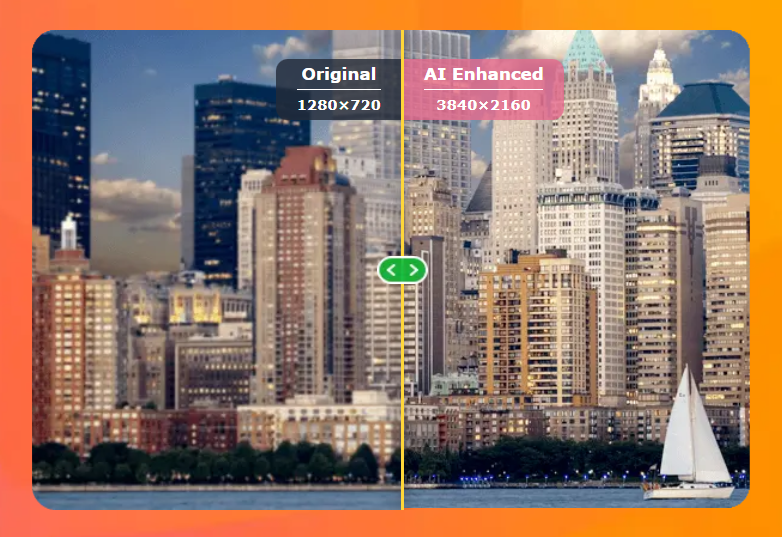
Glücklicherweise wurde ein auf künstlicher Intelligenz basierender Video Upscaler entwickelt, der einfach und effizient die Filmqualität mit niedrigerer Auflösung wie DVDs verbessert.
Hochskalieren von Videos auf einfachste Weise
UniFab Video Upscaler AI
UniFab Video Upscaler AI ist ein einfach zu bedienendes Programm, mit dem Sie Videos auf Ihrem PC hochskalieren können. Die benutzerfreundliche Oberfläche ist für Neulinge einfach zu nutzen. Es gibt zahlreiche benutzerdefinierte Optionen für professionelle Benutzer, um das gewünschte Ergebnis zu erzielen.
- Erhöhen Sie die Videoauflösung schnell auf 4K und Ultra HD.
- Fast alle Videoformate werden unterstützt, einschließlich MP4, AVI, MKV und andere.
- Verbessern Sie die Videoqualität automatisch oder manuell.
- Zur Verfügung steht eine Vielzahl von benutzerdefinierten Einstellungen und Videobearbeitungsfunktionen.
- Der integrierte Media Player ermöglicht, das hochskalierte Video in Echtzeit zu zeigen.
Es unterstützt Multi-Threading und ermöglicht Ihnen, Ihre Filme im Batch hochzuskalieren. Mit diesem fantastischen Videoverbesserungswerkzeug können Sie schnell und effektiv Videorauschen und Unschärfen entfernen sowie Helligkeit, Kontrast und Sättigung anpassen. UniFab Video Upscaler AI ist für verschiedene Arten der Videoverbesserung geeignet und die beste Wahl für Sie. Mit diesem leistungsstaken Programm können Sie alten Videos, Filmen und Fernsehsendungen ein neues Leben für ein besseres Wiedergabeerlebnis einhauchen.
Topaz Video Enhance AI
Algorithmen des maschinellen Lernens können die Videoqualität erhöhen, so dass minderwertige Videos auf 8K verbessert werden kann. Topaz Video Enhance AI ist ein von Topaz Labs entwickelter AI-betriebener Video Enhancer zum Videoqualität erhöhen.
Die integrierte AI-Engine von Topaz, die auf Hunderten von Millionen von Filmen trainiert wurde, kann jedes Pixel der Videobilder korrigieren, Videoflimmern reduzieren, verschwommene Bilder schärfen und Batch-Konvertierung ausführen, um lebensechte Ergebnisse zu erzielen. Es ist kinderleicht zu bedienen.
AVCLabs Video Enhancer AI
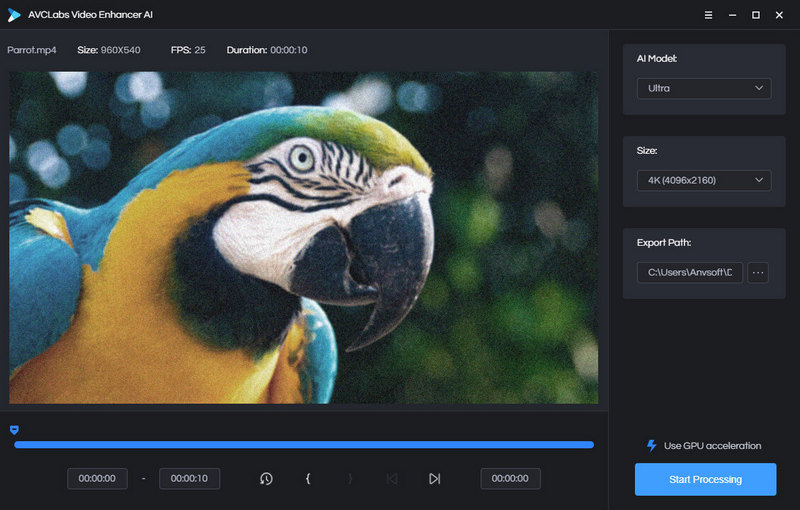
AVCLabs Video Enhance AI ist ein Videoqualitätsverstärker, der von AI betrieben wird und Sie Videos mit höherer Auflösung ansehen lässt. Dank der integrierten Algorithmen ist er ein leistungsstarkes Werkzeug zum Hochskalieren von Videos. Es hat gelernt, fehlende Pixel zu erkennen, indem jeder Frame durch Millionen von Stunden Video-, Film- und Fernsehsendungstraining ausgewertet wurde. Das Video wird dann automatisch hochskaliert und verbessert.
Kokoon. cloud
Blue Dot schuf Kokoon. Cloud ist eine Online-Video-Upscaling-Plattform. Es verwendet seinen einzigartigen künstlichen Deepfield-SR-Algorithmus, der mit einer großen Anzahl von Videos trainiert wurde, um die bestmögliche Videoqualität zu liefern, ohne Details zu verlieren.
Es ist ideal für Mediendienste, die eine Echtzeitverarbeitung in Rechenzentrumsumgebungen erfordern, da es auf FPGA-Halbleiter für Cloud Computing angewendet wird. Der Online-Service ist blitzschnell.
GDFLab

Bei GDFLab ist der Preis nicht angegeben, aber es ist jetzt ohne Wasserzeichen kostenlos erhältlich.
Die von GDFlab, einem südkoreanischen Unternehmen für AI, entwickelte Pikavue-Technologie ermöglicht das Upscaling, die Erkennung und die Komprimierung von Bildern und Videos.
Laut der Beschreibung des Unternehmens kann es Videos verbessern, indem es ihre Auflösung und Qualität erhöht.
So skalieren Sie Video mit UniFab Video Upscaler AI auf 1080p hoch
UniFab Video Upscaler AI ist dringend zu empfehlen, da er der beste 1080p-zu-4K- Converter aller Zeiten ist. Er ermöglicht Ihrem Computer mit Multi-Core-CPU eine äußerst effiziente Verarbeitung. GPU-Beschleunigung beschleunigt den Prozess der Konvertierung von 1080p zu 4K auf einer intelligenten Weise als AI-betriebene Video-Upscaling-Software und als leistungsstarkes Upscaling-Tool.
Schritt 1: Installieren Sie UniFab Video Upscaler AI.
Hinweis: Bevor Sie Videos von 1080p auf 4K hochskalieren, stellen Sie sicher, dass Ihre CPU oder GPU in der Lage ist, Videos mit AI hochzuskalieren.
Downloaden und installieren Sie kostenlos UniFab auf Ihrem PC. Starten Sie das Programm.
Schritt 2: Datei hochladen.
Als nächstes importieren Sie ein Video mit einer Auflösung von 1080P vom PC in die Software. Alternativ können Sie die Videodatei einfach per Drag & Drop in die Benutzeroberfläche ziehen.
Schritt 3: Wählen Sie ein AI-Modell und passen Sie die Ausgabeparameter an.
Wählen Sie Ihr bevorzugtes AI-Modell im Programm aus und ändern Sie die Ausgabeauflösung auf 4K. MP4 ist das Standard-Format zum Export.

Schritt 4: Beginnen Sie mit der Hochskalierung
Nachdem Sie alle Optionen eingestellt haben, klicken Sie auf die Schaltfläche „Starten“, um mit dem Hochskalieren der 1080p-Videos auf 4K zu beginnen. Die benötigte Zeit ist von Ihren PC-Hardwarekonfigurationen und den Ausgabeansprüchen abhängig. Bitte haben Sie Geduld.
Schlussfolgerung
In diesem Artikel haben wir besprochen, wie Sie die Auflösung verbessern und Videos über die oben genannte Software verbessern können. High-End-Hardware ist nicht immer gut genug für eine großartige Ästhetik. Tatsächlich können Sie Ihre alten Videos wieder zum Glänzen bringen, wenn Sie ein leistungsfähiges Tool wie UniFab Video Upscaler AI haben. Es ist einfach zu bedienen und unterstützt die Konvertierung im Batch.
Häufig gestellte Fragen (FAQ)
Was bedeutet High-Definition?
HD-Video, oft als High-Definition-Video bezeichnet, hat eine hohe Auflösung und Qualität. Wir bieten 720p, 1080i, 1080p und 1440p für Standard-High-Definition-Videos zur Konvertierung an. Dies ist jedoch nicht die höchste Auflösung. Zurzeit gewinnen Ultra-High-Definition-Videos, wie 4K- und sogar 8K-Filmmaterial, immer mehr Bedeutung als Standard-High-Definition-Video.
Wie repariere ich ein verschwommenes Video?
UniFab Video Upscaler AI kann Ihnen in diesem Fall helfen. Wenn Sie Videos verbessern möchten, aktivieren Sie einfach die Optionen „Auflösung hochskalieren“, „Helligkeit & Kontrast optimieren“ und „Videorauschen entfernen“. Die verwackelte Filmunschärfe wird dadurch entfernt.
Kann man ein Video von 480p auf 1080p hochskalieren?
Ja, es ist denkbar, aber nicht erstrebenswert. Sie möchten ein Video von 480p auf 1080p hochstufen. Im Wesentlichen konvertieren Sie ein Video mit geringerer Qualität in eine Version mit höherer Qualität. Das Filmmaterial ist dann höchstwahrscheinlich verwackelt und ablenkend.
Kann man ein Video von 480p auf 720p konvertieren?
Es gibt derzeit keine Möglichkeit, 480p in 720p zu konvertieren. Die Auflösung von 720p kann nur auf 480p reduziert werden. Im Wesentlichen multiplizieren Sie ein Pixel in 480 mit zwei, um ein Pixel in 720 zu erhalten, was zu verschwommenen Pixeln führt.
Andere beliebte Themen
4K Ultra HD Anime Upscalen & Erhalten
Untertitel-Adder: Fügen Sie kostenlos Untertitel zu MKV-Videos hinzu
Denoise [Hintergrundräusche entfernen aus Video und Audio]
Die 16 besten Softwares zum Restaurieren alter Fotos
Bilder/Fotos kostenlos und schnell schärfen [Unschärfe aus Fotos entfernen]